VOLVER
REGISTRO-ASISTENCIA-Configuracion
Konfigurazioa
Zure ikastaroan bertaratzearen erregistro modulua aktibatzeko, aktibatu ikastaroaren edizioa (1), sakatu "gehitu jarduera edo baliabidea" (1.1) eta aukeratu Bertaratzearen erregistroa (1.2) motako jarduera.
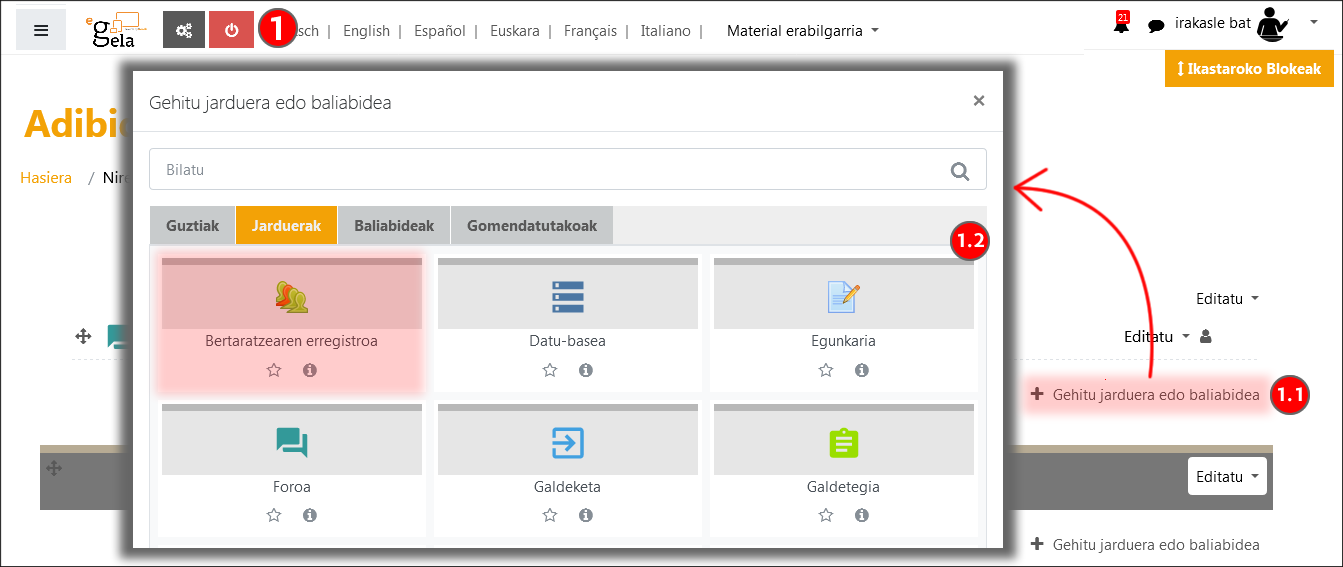
Bertaratzearen erregistroko jardueraren konfigurazioa eGelako beste edozein jarduera edo baliabiderenaren antzekoa da, bi atal izan ezik.
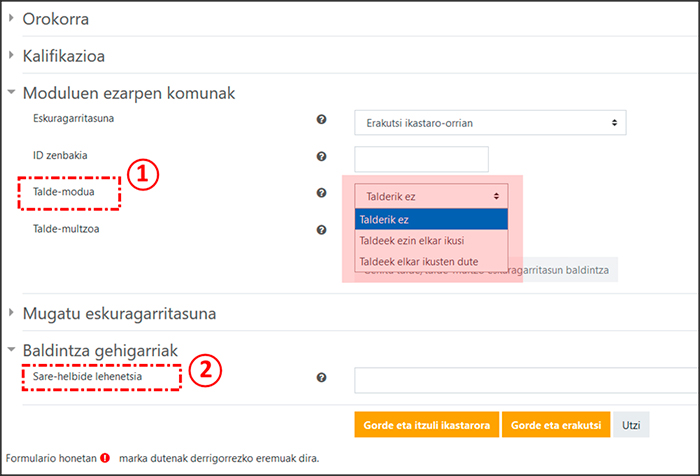
-
“Moduluen ezarpen komunak" ataleko "Talde-modua" aukeran adierazten den balioaren arabera, jardueran defini daitezkeen saio motak mugatu egiten dira.
-
Talderik ez. Jardueraren barruko saio guztiak "Ikasle guztiak" motakoak izango dira. Hau da, bertaratu diren ikasleak markatzeko zerrendan eGelako kurtsoan matrikulatuta dauden ikasle guztiak agertuko dira.
-
Taldeek ezin elkar ikusi. Jardueraren barruko saio guztiak "Ikasle-taldeak" motakoak izango dira. Saio bakoitzerako eGelako kurtsoan definituta ditugun taldeetatik zeintzuk bertaratu behar diren saio horretara adierazi beharko da. Bertaratzea markatzeko zerrendan talde horietako ikasleak agertuko dira bakarrik.
-
Taldeek elkar ikusten dute. Jardueraren barruko saioak "Ikasle guztiak" edo "Ikasle-taldeak" motakoak izan daitezke. Saio bakoitza definitzean "Ikasle guztiak" edo "Ikasle-taldeak" motakoa den adierazi beharko da. Bertaratzea markatzerakoan, eragindako ikasleak agertuko dira bakarrik zerrendan: matrikulatutako ikasle guztiak, saioa "Ikasle guztiak" motakoa bada, eta adierazitako taldeetakoak, "Ikasle-taldeak" motakoa bada.
-
-
"Baldintza osagarriak" ataleko "Sare-helbide lehenetsia" eremuak jarduera honetan definitutako saioetan zein IP helbidetatik markatu daiteken bertaratzearena zehazteko aukera ematen du.
Erabiliko diren egoerak (Egoera-multzoa)
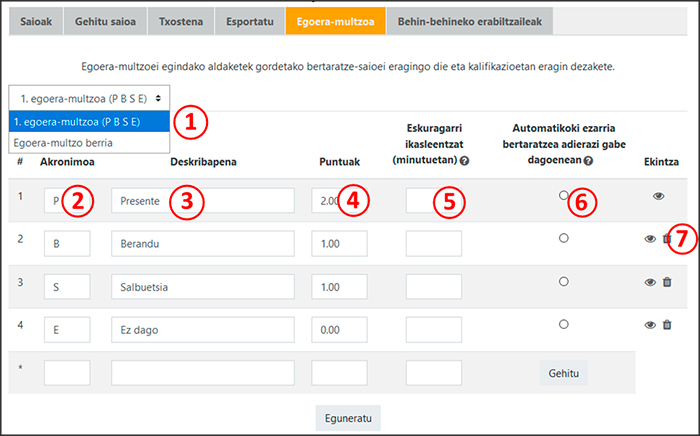
Atal honetan asistentzia kontrolatzeko erabiliko den nomenklatura kudeatzen da. Printzipioz, erabiltzen den egoera-multzoa honako hau da: Presente, Berandu, Salbuetsia eta Ez dago, baina irakasle bakoitzak nahi duen moduan pertsonaliza dezake, edo egoera-multzo berriak definitu. (1).
Definitzen den egoera bakoitzeko, akronimo bat (2) eta deskribapen bat (3) adierazi behar dira.
Aukeran, puntuazio bat eman dakioke egoera horri, ondoren kalifikazio gisa erabiltzeko (4).
Ikasleei beren bertaratzea adierazteko aukera emango badiegu, saioa hasten denetik zenbat denbora (minututan) dagoen eskuragarri egoera bakoitza (5).
Halaber, adierazi daiteke zer egoera esleituko zaien egoerarik adierazten ez duten ikasleei (6).
Azkenik, egoera bat ezabatu edo ezkutatu egin daiteke, erabili ezin izateko (7).
Saioak gehitzeko
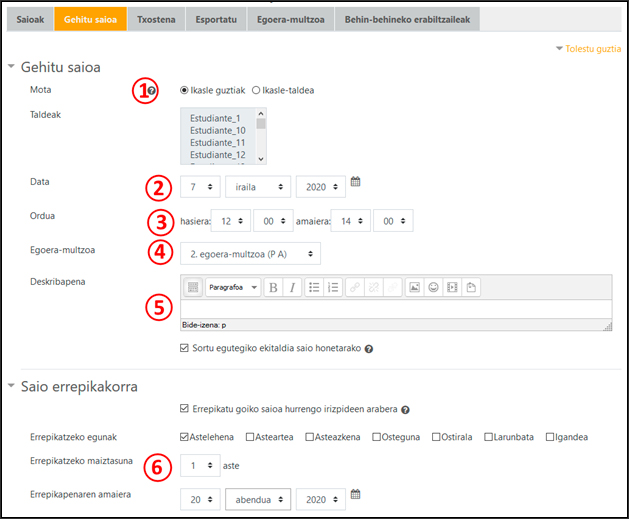
Kontrolatu nahi ditugun saioak gehitzeko, "Gehitu saioa" atala hautatu behar da.
Pantaila horretako ataletan honako aukera hauek aurkituko ditugu:
-
Mota (1): jarduera definitzean adierazi dugun "talde moduaren" arabera, saio mota (“Ikasle guztiak” edo “Ikasle-taldeak”) zuzenean agertuko da edo saio mota aukeratzeko eta eragindako taldeak adierazteko aukera izango dugu.
-
Data (2): zer egunetan izango den kontrolatu nahi den klasea.
-
Ordua (3): Kontrolatu nahi den klaseko ordu-tartea.
-
Egoera-multzoa (4): ezarpen hau egoera-multzo bat baino gehiago zehaztuta baditugu (ikusi Erabiliko diren egoerak (Egoera-multzoa)) agertzen da bakarrik.
-
Deskribapena (5): saioa deskribatzeko.
-
Sortu egutegiko ekitaldia saio honetarako (6): aukera hori markatuz gero, ekitaldi bat sortuko da eGelako ikasgaiaren egutegian definitutako saio bakoitzeko.
"Saio errepikakorra" atalean (6), zehazten ari garen saioa aldizka egingo dela adieraz dezakegu. Horretarako, "Errepikatu goiko saioa hurrengo irizpideen arabera" aukera markatu behar da, eta saioa asteko zein egunetan egiten den, zenbat astez behin errepikatzen den eta noiz arte errepikatu nahi den hautatu behar da.
Eskuzko erregistroa (irakasleak edo ikasleek) edo erregistro automatikoa ("Ikasleen auto-erregistroa")
"Ikasleen auto-erregistroa" atalean hiru aukera aurkituko ditugu asistentziak nola markatu behar diren ezartzeko (A, irakasleek eskuz, B, ikasleek eskuz eta C automatikoki, plataformako erregistroen arabera).
-
Irakasleek eskuz markatzen dituzte bertaratzeak. Hori da lehenetsita agertzen den aukera. "Baimendu ikasleek euren bertaratzea erregistratzea" laukitxoa (1) desmarkatuta dago.
"Baimendu ikasleek euren bertaratzea erregistratzea" (1) laukitxoa markatuta badago, beste aukera batzuk aukera daitezke.
-
Ikasleek eskuz markatzen dute asistentzia. "Markatze automatikoa" (2) menuan, "Desgaituta" (2.1) aukera markatu.
-
Sistemak automatikoki markatzen du bertaratzea saioan ezarritako ordutegian jarduera-erregistroak daudenean. "Markatze automatikoa" (2) menuan, "Bai" aukera markatu (2.2). Beharrezkoa da minutu-muga bat ezartzea "Presente" egoeran (ikus "Egoera-multzoa" > "Eskuragarri ikasleentzat (minutuetan)" , egoeren konfigurazioan. GARRANTZITSUA: saioa, funtsean, Collaborate bilera birtual batean egingo bada eta ikasleak saiorako ezarritako epea baino lehen sartzen badira Collaborate aretora, ez da erregistrorik sortuko eGelan, eta, beraz, ez da erregistratuta geratuko bertaratzea.
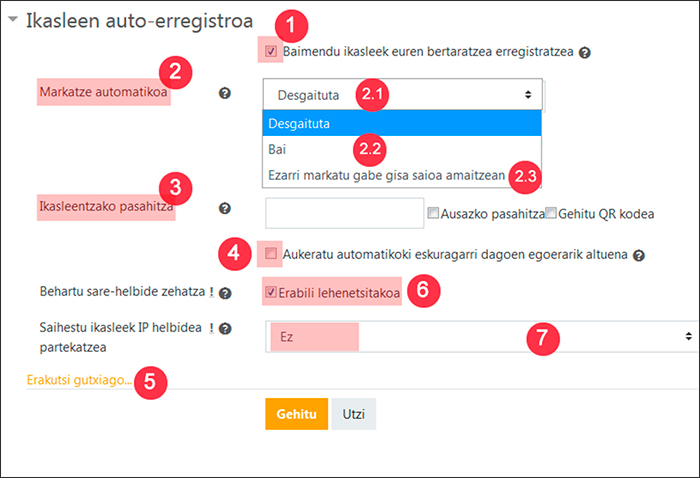
Gainera, "Ezarri saioaren amaieran markatu gabe" (2.3) aukerak ikasleek eskuz markatzeko aukera gisa funtzionatzen du (desaktibatuta – 2.1), baina automatikoki markatzen du lehenetsita dagoen egoera (normalean, "Ez dago") saioa amaitzean, bertaratzea markatu ez dutenei.
Ikasleei beren bertaratzea markatzeko aukera ematen bazaie ere, irakasleek edozein unetan markatu ahal izango dute ezer markatu ez duen norbaiten bertaratzea, edota markatuta dauden bertaratzeak ezabatu.
-
Ikasleentzako pasahitza (3): Pasahitz bat adierazteko aukera ematen du. Pasahitz hori ikasleei eskatuko zaie klasera bertaratu direla markatu nahi dutenean. Saio bakoitzerako pasahitza ausaz sortzea aktiba daiteke, baita QR kode bat sortu ere ikasleei bertaratu direla adierazteko prozesua errazteko.
-
Aukeratu automatikoki eskuragarri dagoen egoerarik altuena (4): Aukera hau hautatuz gero, bertaratuko direla adierazten duten ikasleei zuzenean esleituko zaie kalifikazio handiena duen egoera. Gainerakoek baino kalifikazio handiagoko egoerarik ez balego, ikasleek errore bat jasoko lukete eta haien bertaratzea ez litzateke erregistratuta geratuko.
Gainera, "Erakutsi gehiago" sakatuta (5), aukera osagarri hauek agertuko zaizkigu.
-
Behartu sare-helbide zehatza (6): "Erabili lehenetsitakoa" aukera desmarkatuz gero, bertaratzea adierazteko erabili ahal izango diren gailuetako IP helbideen tartea zehaztu ahal izango dugu.
-
Saihestu ikasleek IP helbidea partekatzea (7): "Bai" aukeratuz gero, bi ikaslek ezin izango dute adierazi klasera bertaratu direla gailu bera erabiliz. "IP helbidea desblokeatzeko zehaztutako denbora-tartea (minutuetan)" aukerak aukera ematen du adierazteko bi ikaslek klasera bertaratu direla adierazteko gailu bera erabili ahal izan dezaten zenbat minutu igaro behar diren.


